Omówimy kilka prostych wyrażeń loopOut — od różnych typów pętli po modyfikatory argumentów — otwierając nowy świat animacji w programie After Effects.
Zawsze fascynowało mnie, że litery, cyfry i symbole mogą tworzyć takie fajne rzeczy na komputerze. Zdecydowanie jestem tego winny, ale wielu projektantów ruchu nie zagłębia się w świat ekspresji. Wszyscy musimy spojrzeć na tę stronę z dwóch powodów. Może zaoszczędzić DUŻO czasu i odblokować animacje, których inaczej nigdy byśmy nie brali pod uwagę.
Niektóre z nich mogą wyglądać przerażająco, ale bez obaw. Złamię to.
Aby zacząć, musisz wiedzieć, że istnieją cztery typy pętli:
- loopOut („pingpong”);
- loopOut(„przesunięcie”);
- loopOut („kontynuuj”);
- i loopOut(); lub loopOut („cykl”);
Ostatnią rzeczą, jaką możemy tam wrzucić, jest modyfikator argumentów, o którym powiemy później.
Ping pong
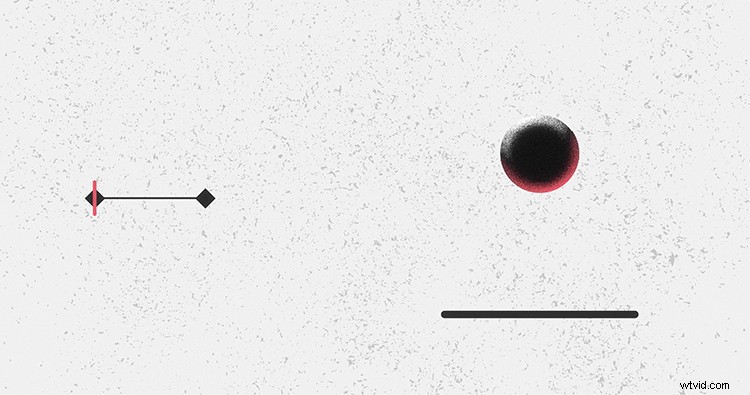
Po pierwsze, porozmawiajmy o pętli ("ping pong");. To wyrażenie jest nieskończenie zapętlone między pierwszą a ostatnią klatką kluczową, płynnie. Uwielbiam używać tego wyrażenia do odbijania przedmiotów.
Przesunięcie
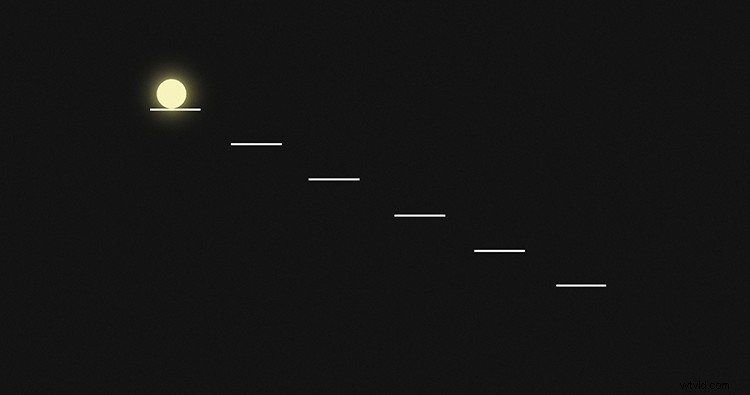
Dalej jest loopOut("przesunięcie"); - jeden z moich ulubionych. To, co robi to wyrażenie, to rozpoczęcie następnej pętli w tym samym miejscu, w którym pętla się zakończyła. Jeśli trudno to sobie wyobrazić, spójrz na powyższy przykład.
Kontynuuj
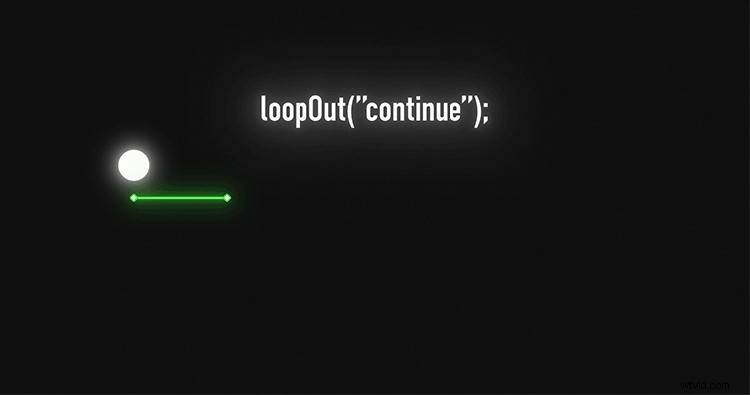
Nie używam pętli ("kontynuuj"); wyrażenie bardzo często, ale to naprawdę pomocne. To wyrażenie kontynuuje ruch ostatniej klatki kluczowej. Tak więc, jeśli animujesz kształt na połowie ekranu i zajmuje to pięć sekund, kształt zajmie jeszcze pięć sekund, aby przejść przez drugą połowę ekranu.
Cykl
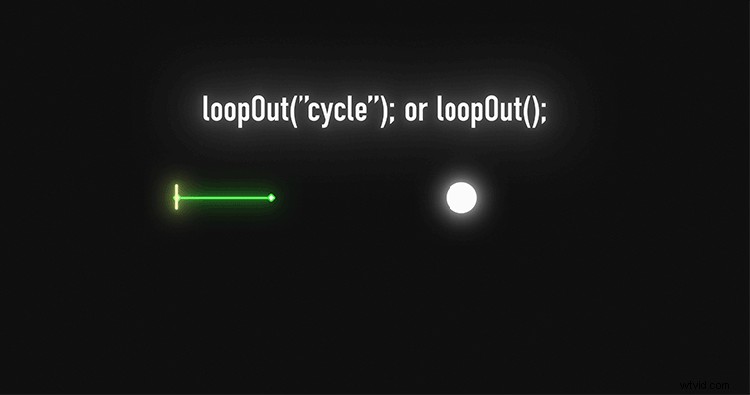
Wreszcie mamy standardowe loopOut(); wyrażenie. Zobaczysz to również napisane jako loopOut("cykl");. W przypadku tego typu pętli otrzymujesz stałą pętlę z pierwszej i ostatniej klatki kluczowej, ale jest to trudne cięcie.
Modyfikator argumentów
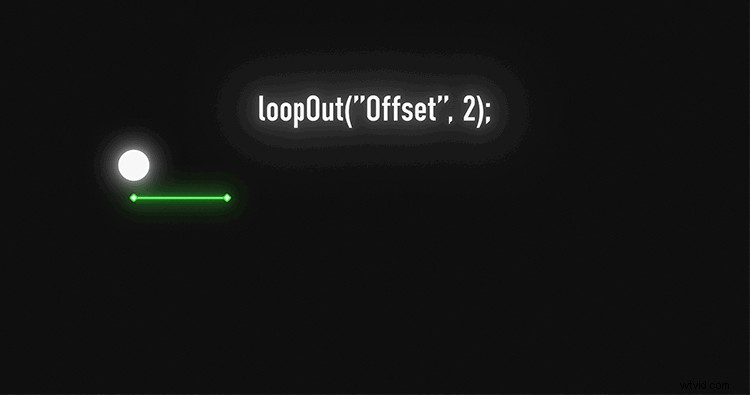
Ostatnią rzeczą, jaką możemy dodać do tego wyrażenia, jest modyfikator argumentu. Te modyfikatory informują program After Effects, które segmenty klatek kluczowych należy zapętlić. Sprawdź powyższy przykład, aby uzyskać lepsze wyjaśnienie.
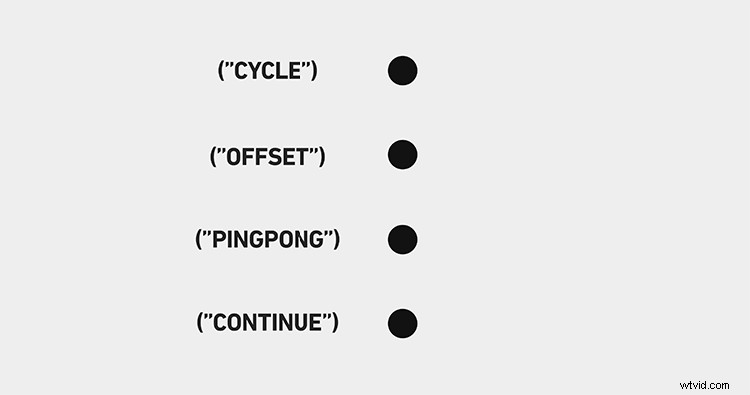
Jeśli znajdziesz się w kreatywnej rutynie, nauczenie się niektórych wyrażeń może pomóc ci się z niej wydostać. Pozwolą Ci przejść do bardziej zaawansowanych animacji, jednocześnie oszczędzając czas. Jeśli chcesz odróżnić się od innych projektantów, najlepszym rozwiązaniem będzie wzmocnienie zestawu narzędzi do ekspresji. Powodzenia w podróży po After Effects i pamiętaj, aby zawsze odkrywać nowe obszary.
Interesują Cię utwory, których użyliśmy do nakręcenia filmu?
- „W górę” Dana Phillipsona
- „Podwiń rękawy” w delikatnych rytmach
- „Obserwator snów” Ethan Rank
- „Uderzający hip hop” dzięki popularnej muzyce
- „Pokonać wyzwania” Klimenko Music
- „Boom Bap Happiness” Sugar Beats
- „Zdrowa dobroć” Elizabells
Szukasz więcej informacji na temat edycji swoich projektów wideo? Sprawdź to.
- Poradnik Premiere Pro:10 wskazówek dotyczących edycji wideo
- Samouczek wideo:Jak zmieniać kolory w materiale wideo w programie Premiere Pro
- Tworzenie całego układu słonecznego w Adobe After Effects
- 3 aktualizacje komputera dla błyskawicznego zestawu do edycji wideo
- Osiem wskazówek dotyczących oglądania filmów ze świeżymi oczami
